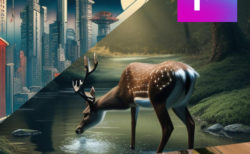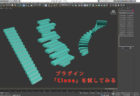【Blender】実は…画像加工もできるぞ!HDR画像からノイズを除去してみた!

皆さんこんにちは! Glassesのタケです!
今週はとてもとても寒いですね!!
南国育ちの私にはとてもじゃないけど外を出歩くのも大変な思いですね…
今回の記事はBlenderを画像加工ソフトとして使ってみます。
画像の加工ならAdobeのPhotoshopで十分では?と思う方もいらっしゃるかもしれません。
ほぼほぼそうなのですがPhotoshopではまだまだHDR画像と呼ばれる画像の加工はすべての機能に対応しておりません。
なので、今回はHDR画像の加工をBlenderで行っていきます!
そもそもHDR画像とは何かといいますと…早い話、環境マップに使われている通常よりも色の保持できる範囲が広い画像です!
基本的な画像データはRGB(赤・緑・青)の色の情報の集まりになっています。
このRGBの数値はそれぞれ0~1までと上限値が決まっており、この3色のバランスによって明るさや色が表現されています。
PCのディスプレイで表示するだけならこれで十分ですね。
一方でHDR画像も基本はRGBの色の情報の集まりになっていますが、
色の強さの上限が1よりも更に強くできる、通常の画像よりも強い明るさを持つことが可能になっている画像です。
これにより太陽のようなとても明るい、現実に近い光の表現が可能になります。
2Dの画像で見ても白は白にしか見えないので分かりませんが…
3Dでみると効果は歴然です。白よりも白いというのがわかると思います。 通常の画像はLDR(ローダイナミックレンジ)、より光の領域が広い画像がHDR(ハイダイナミックレンジ)です。
通常の画像はLDR(ローダイナミックレンジ)、より光の領域が広い画像がHDR(ハイダイナミックレンジ)です。
PhotoshopではHDR画像をノイズ除去しようとすると1以上の値がすべて1になってしまい、HDR画像を維持することができません。
BlenderではHDR画像も明るさを保ったままノイズ除去することができたので、実際にやってみたいと思います!
今回はノイズがかったライトマップで検証していきたいと思います。
こちらはベイクしたHDR画像です。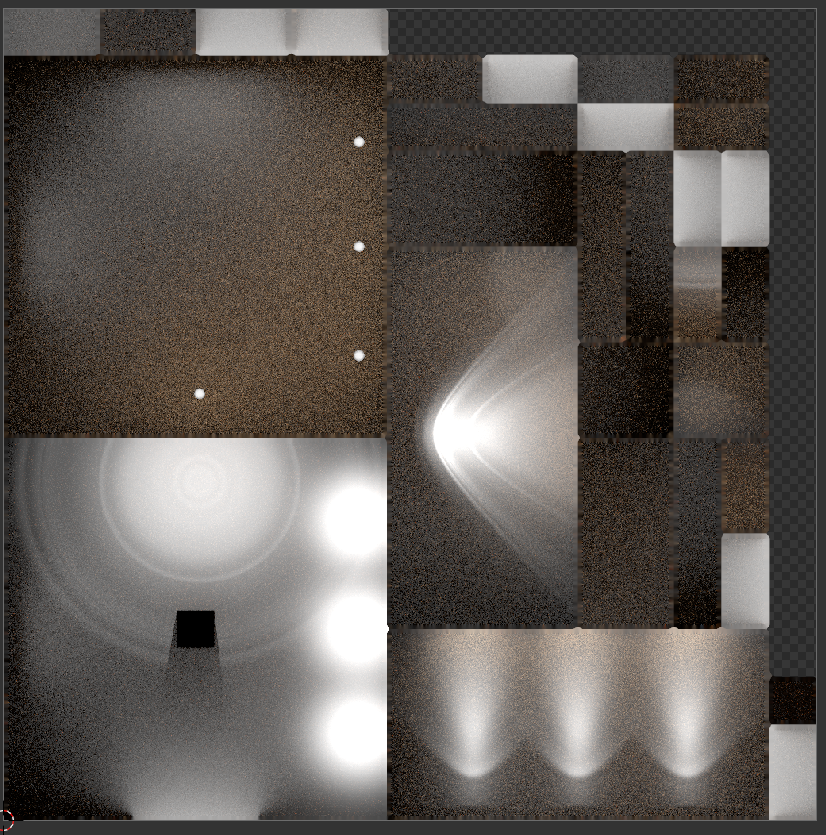
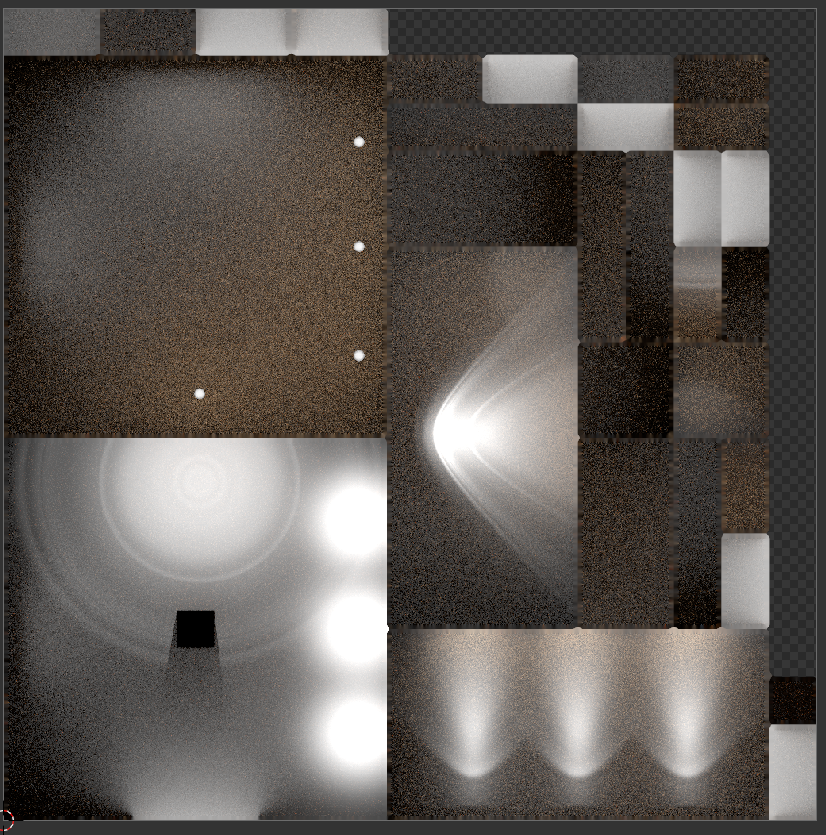
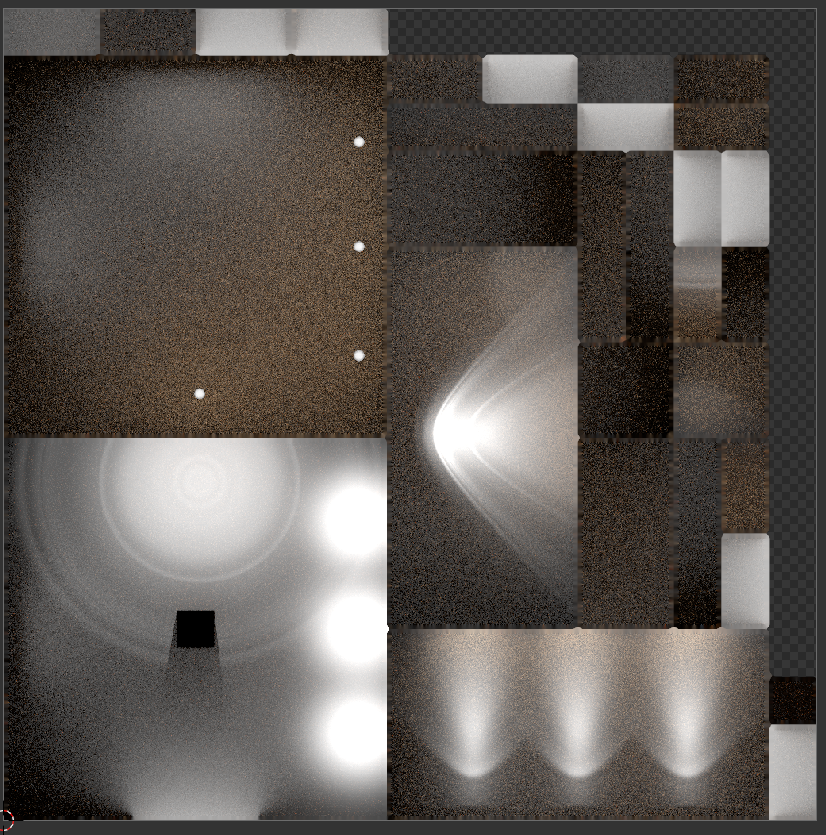
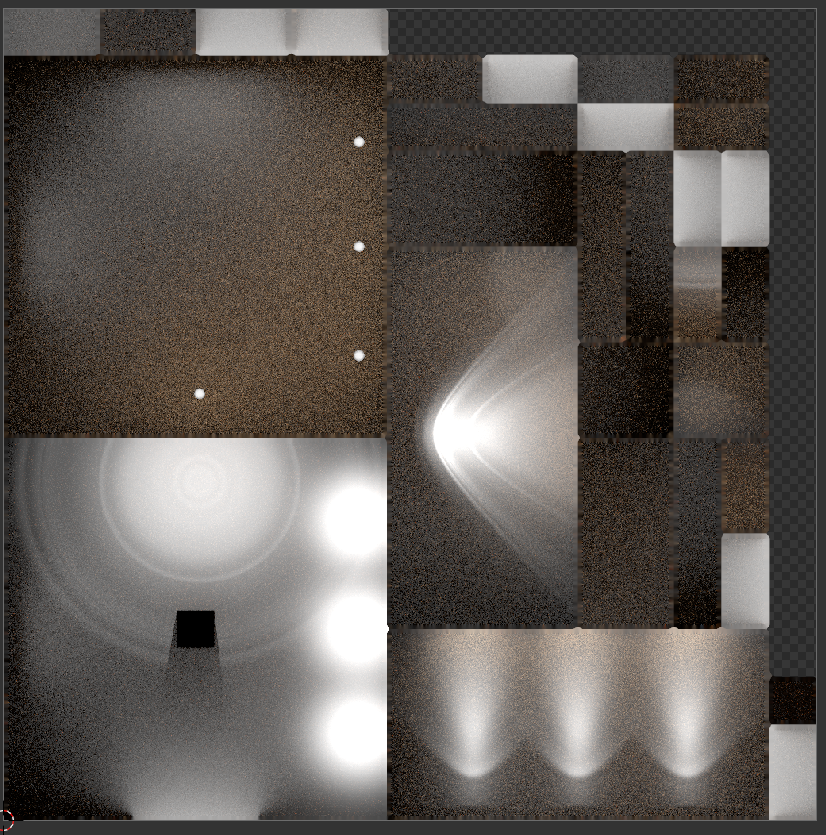
ライトが当たっている部分のRGBの値が1より大きいことがわかると思います。



ノイズ除去をします。
画面上部のCompositingのタブを開きます。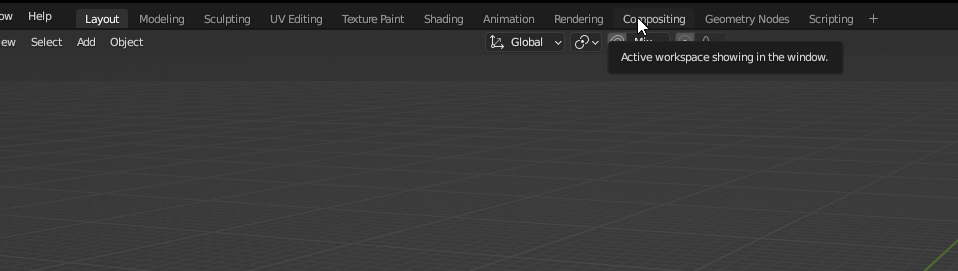
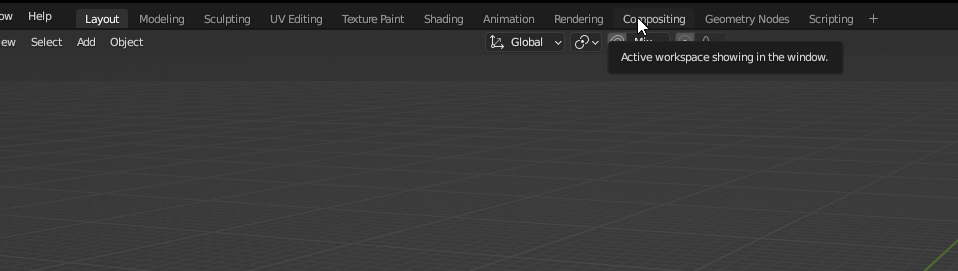
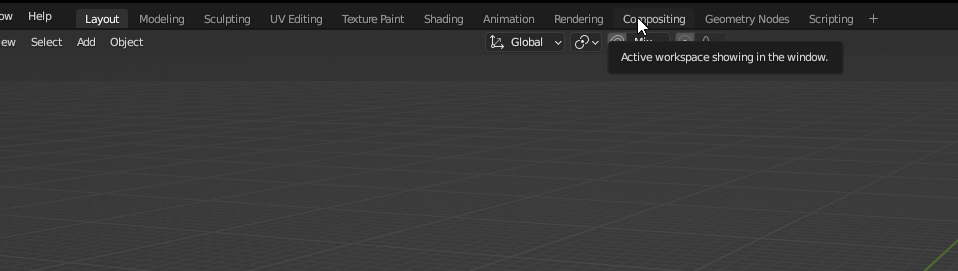
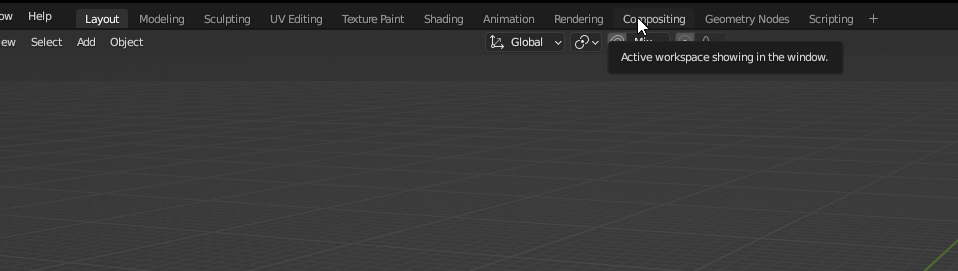
左上のUse Nodesにチェックを入れます。
Render LayersとCompositeノードがありますね。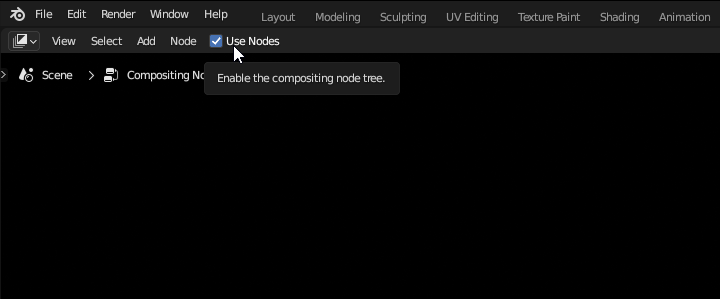
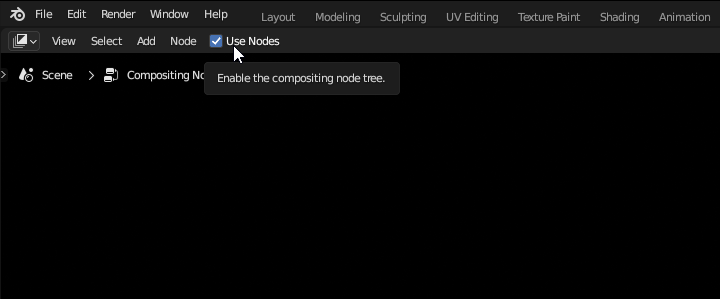
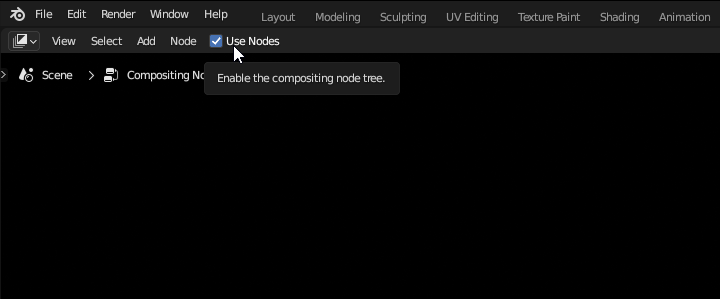
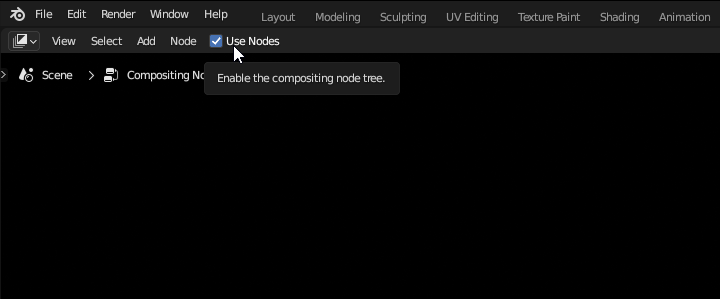
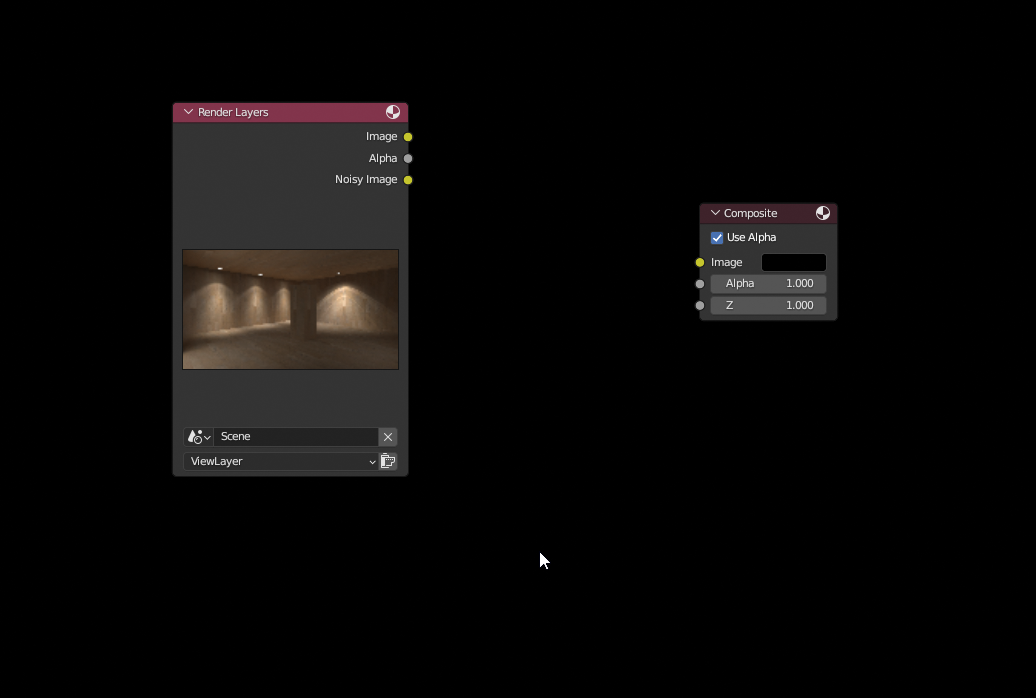
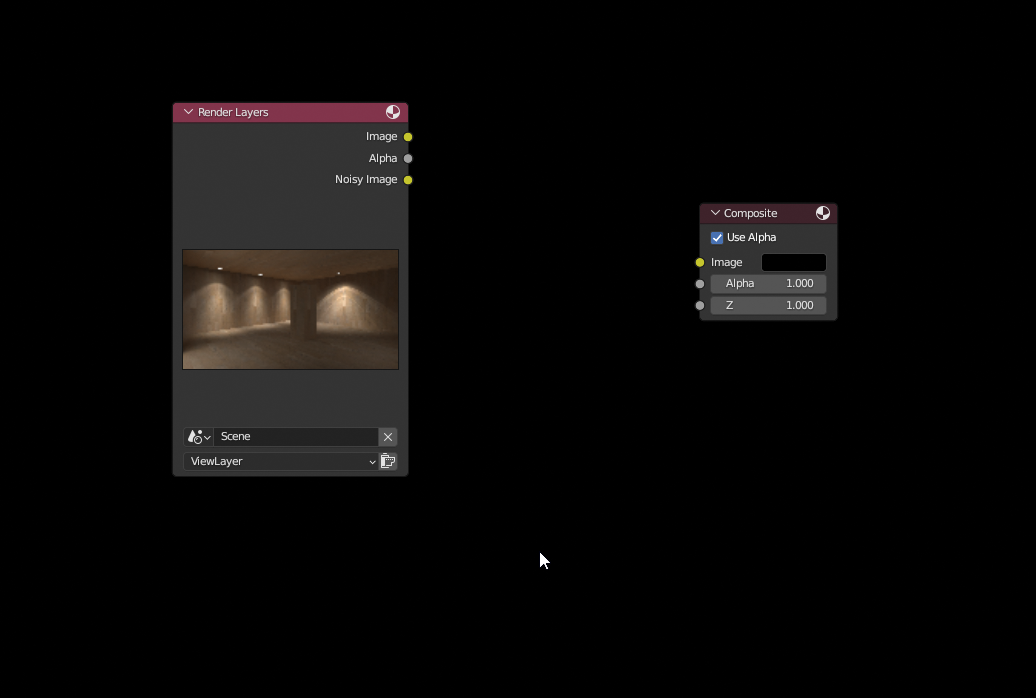
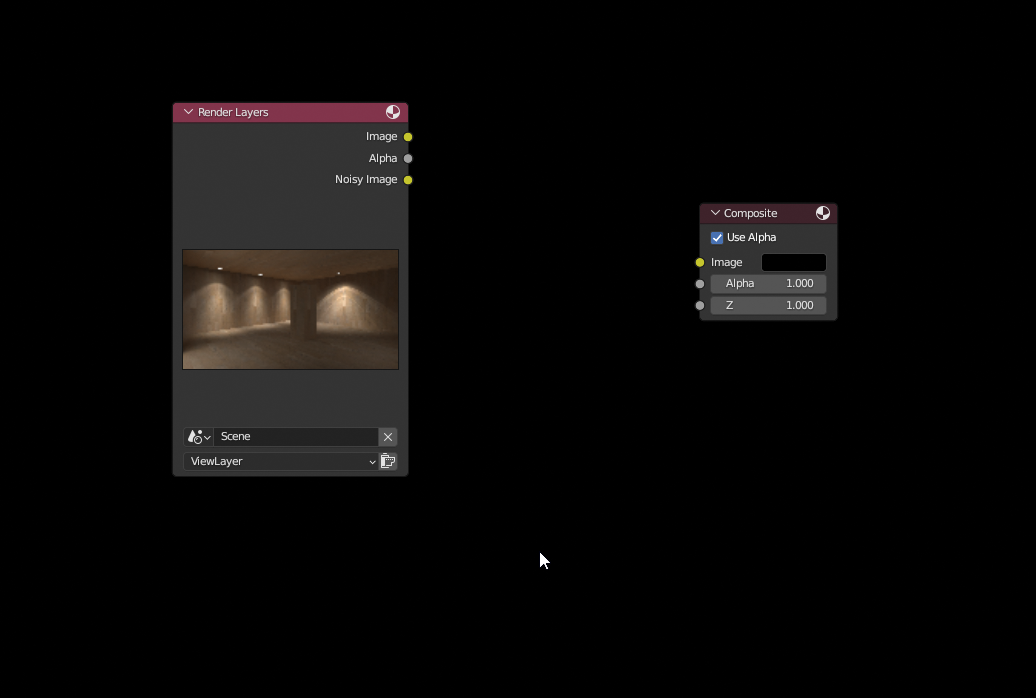
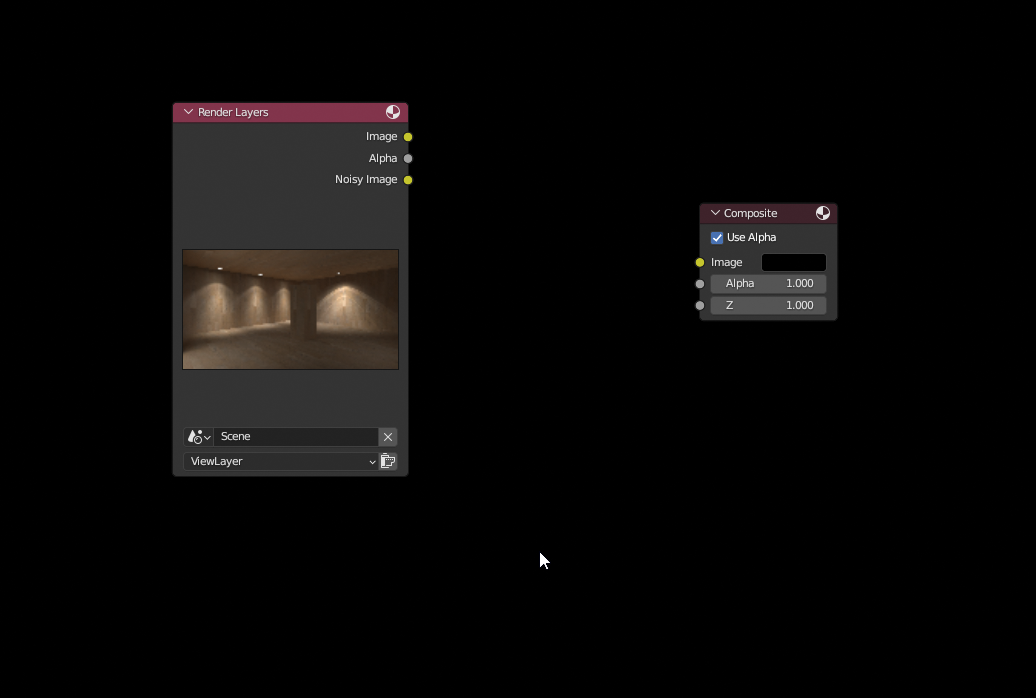
ここにノードを追加していきます。
画像を読み込みたいのでAdd→Input→Imageノードを追加します。
先ほどのテクスチャを読み込んでおきました。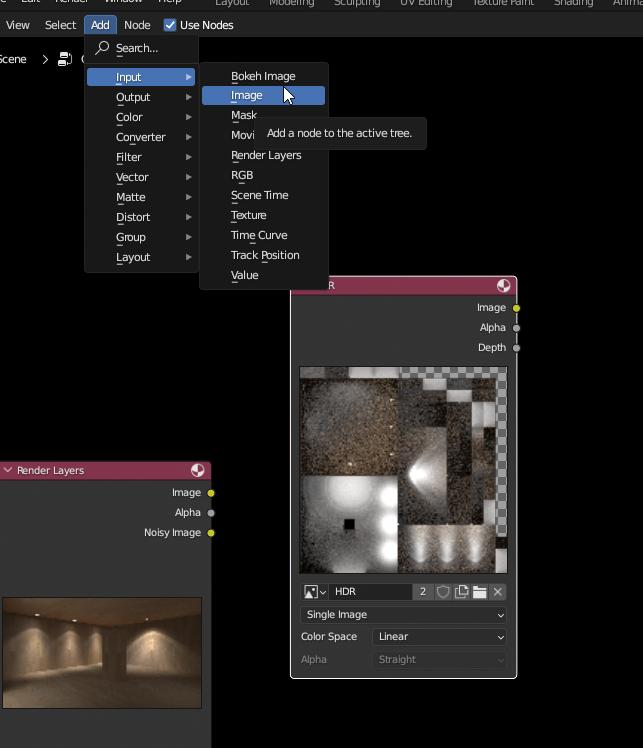
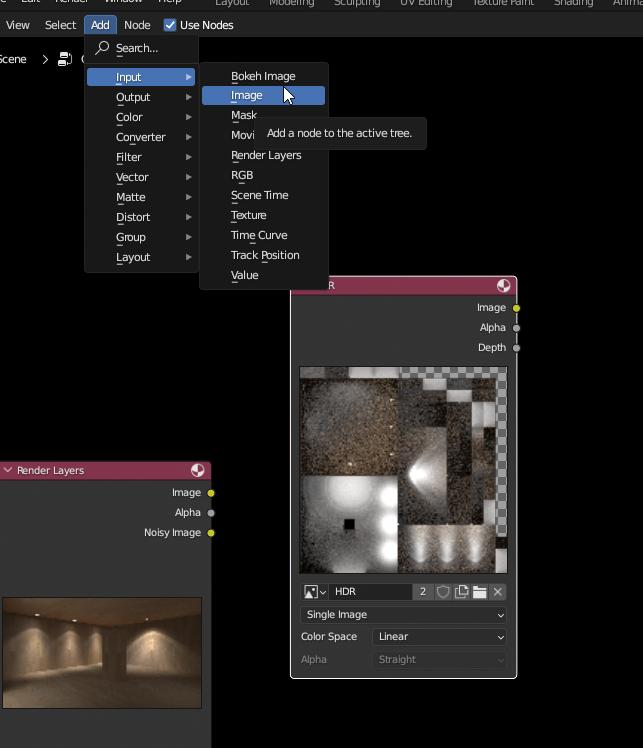
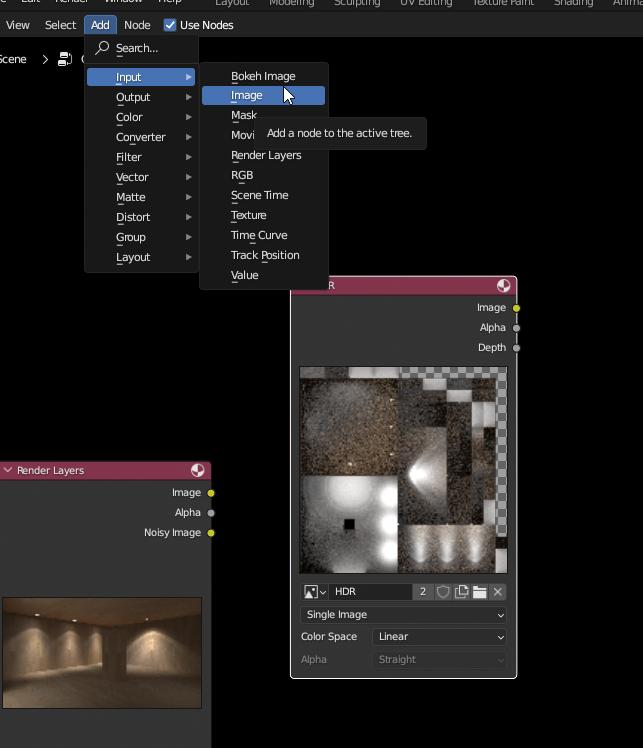
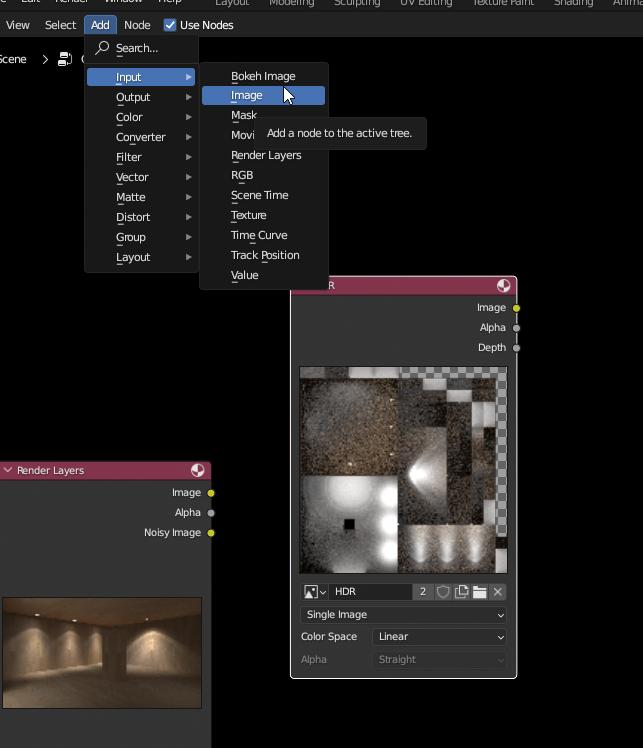
次にAdd→Output→Viewerノードを追加します。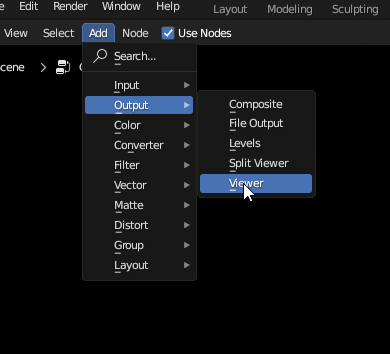
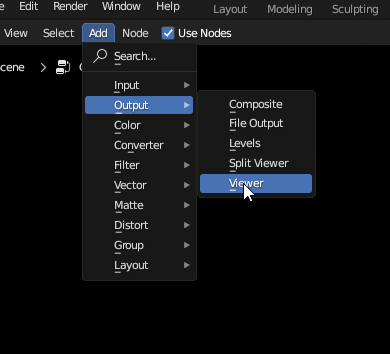
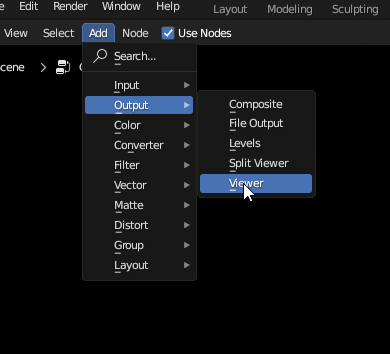
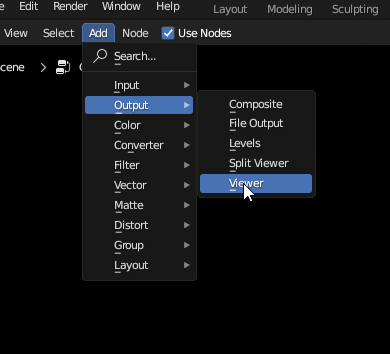
ここまでできたら試しにImageノードからViwerノードに接続してみましょう!
Imageの黄色い丸からViewerの黄色い丸にドラッグアンドドロップします。
すると、背景がテクスチャの画像に切り替わりました!
このようにViewerノードは接続した画像などの結果を表示してくれる役割をします。
最初から置いてあるCompositeノードにも同じようにつなげておきましょう。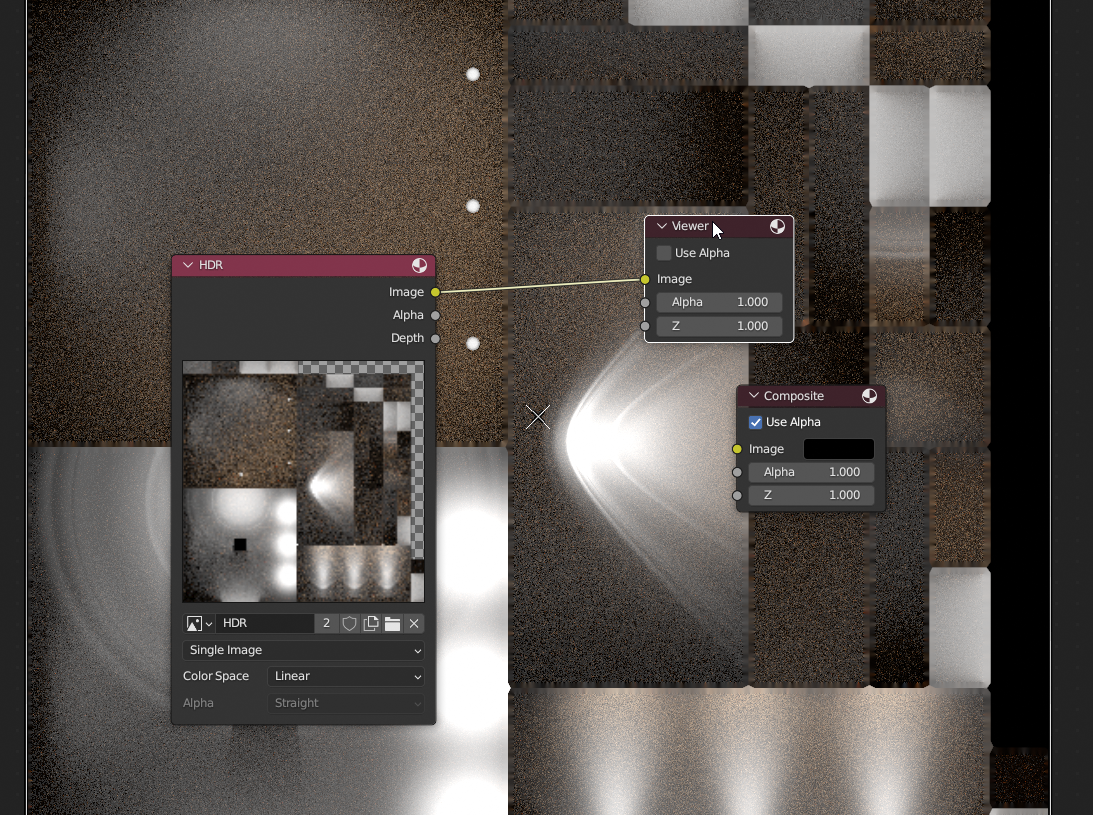
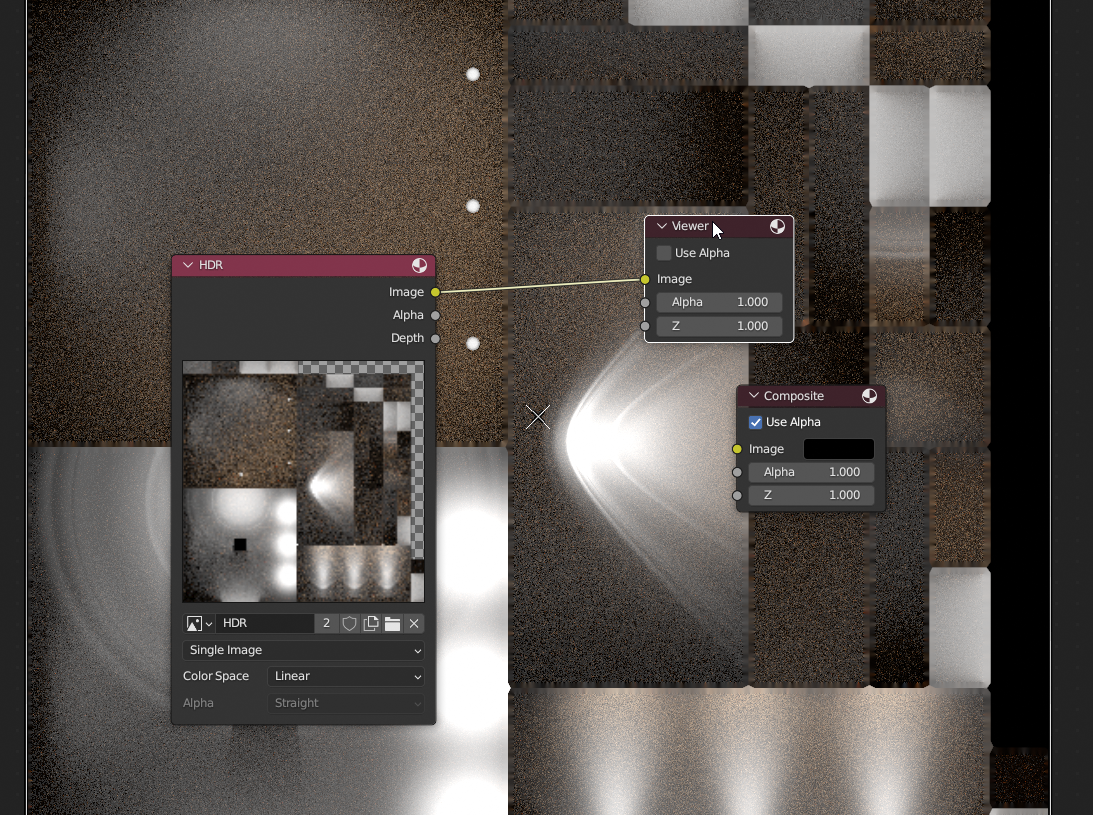
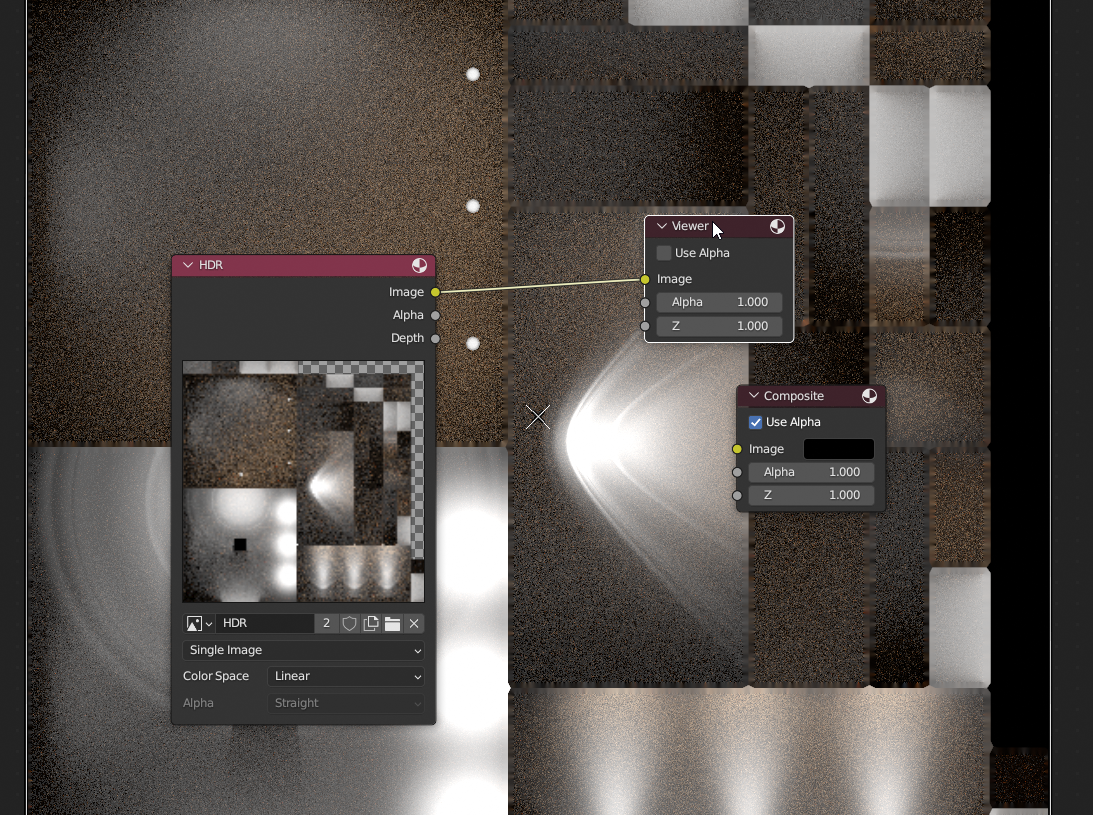
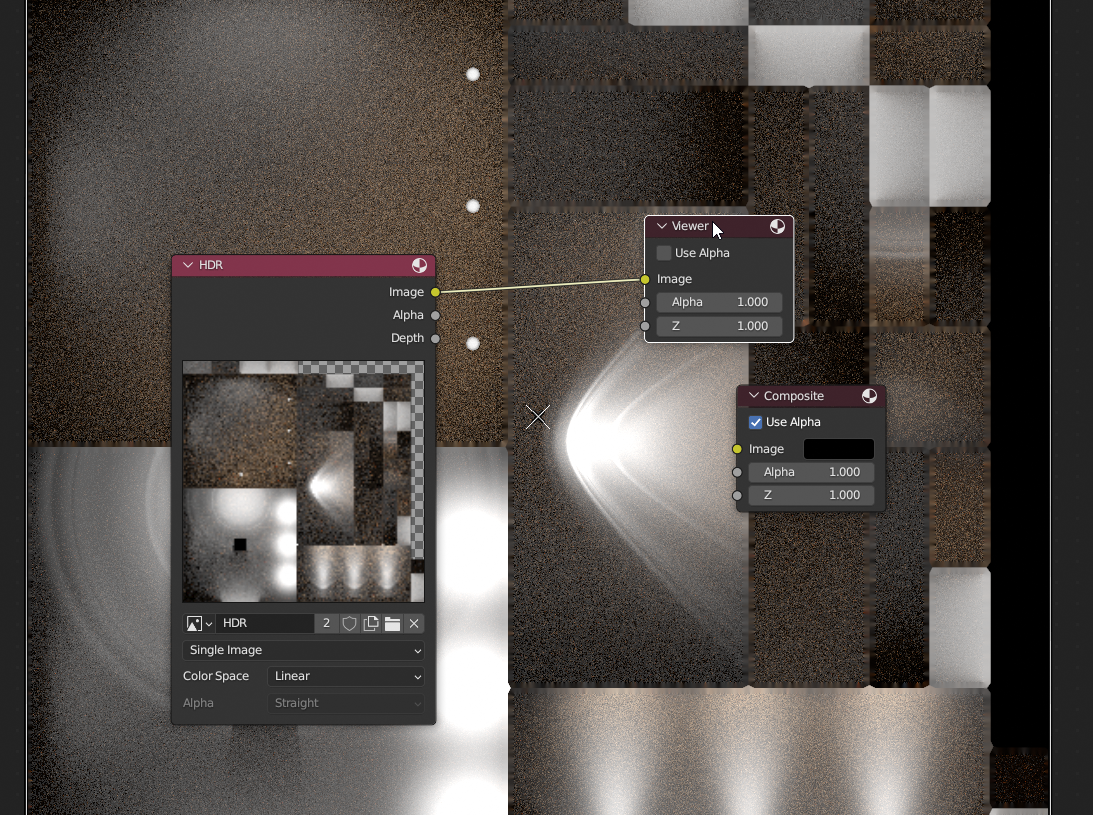
次にデノイズ処理をするためにAdd→Filter→Denoiseノードを追加します。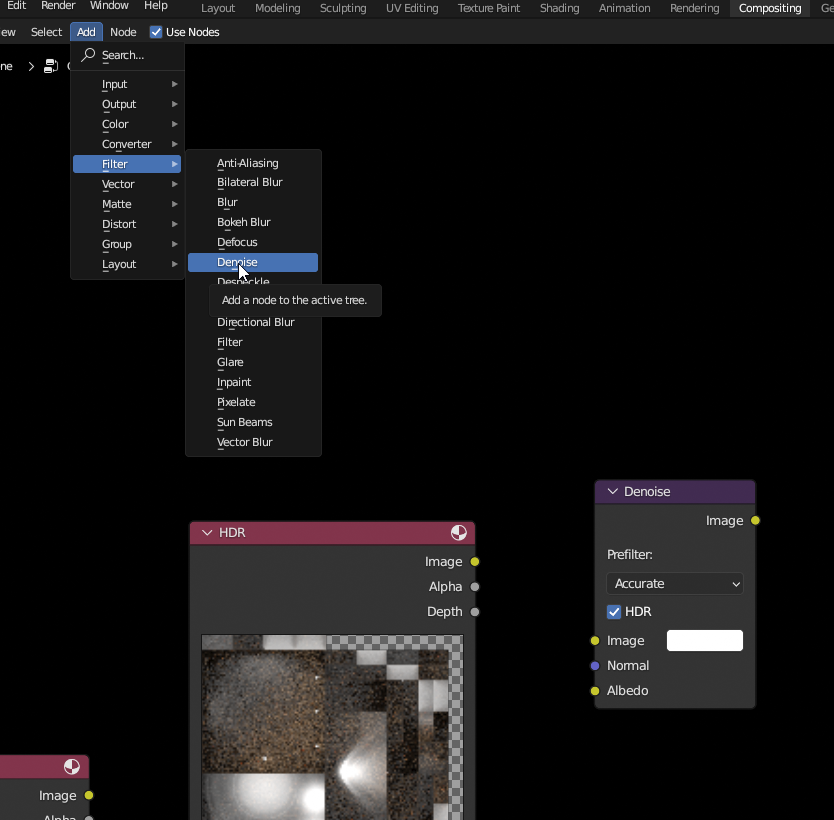
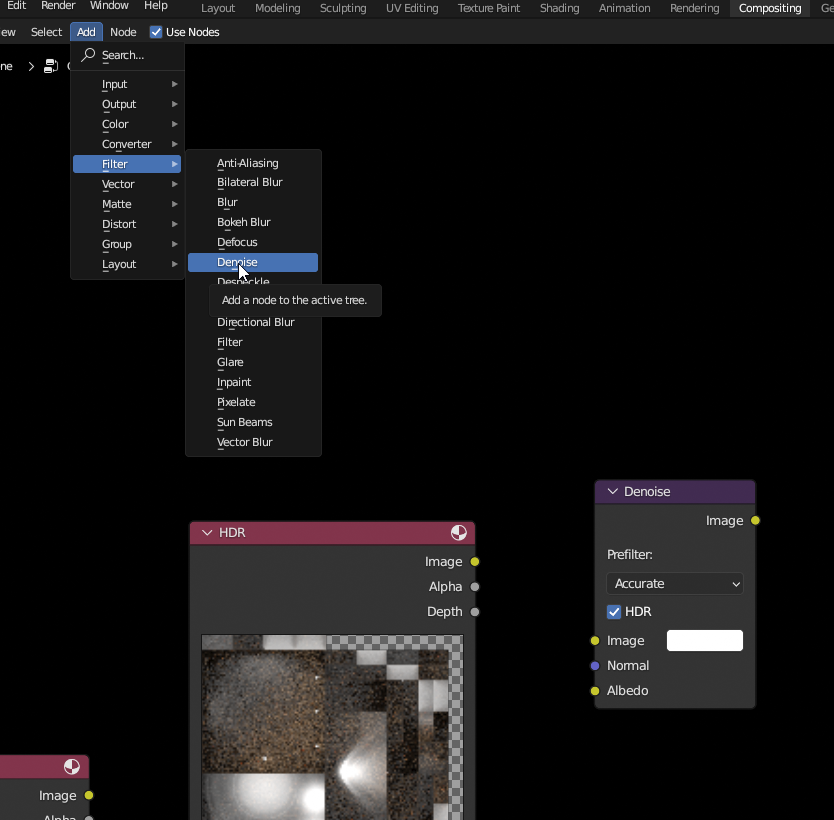
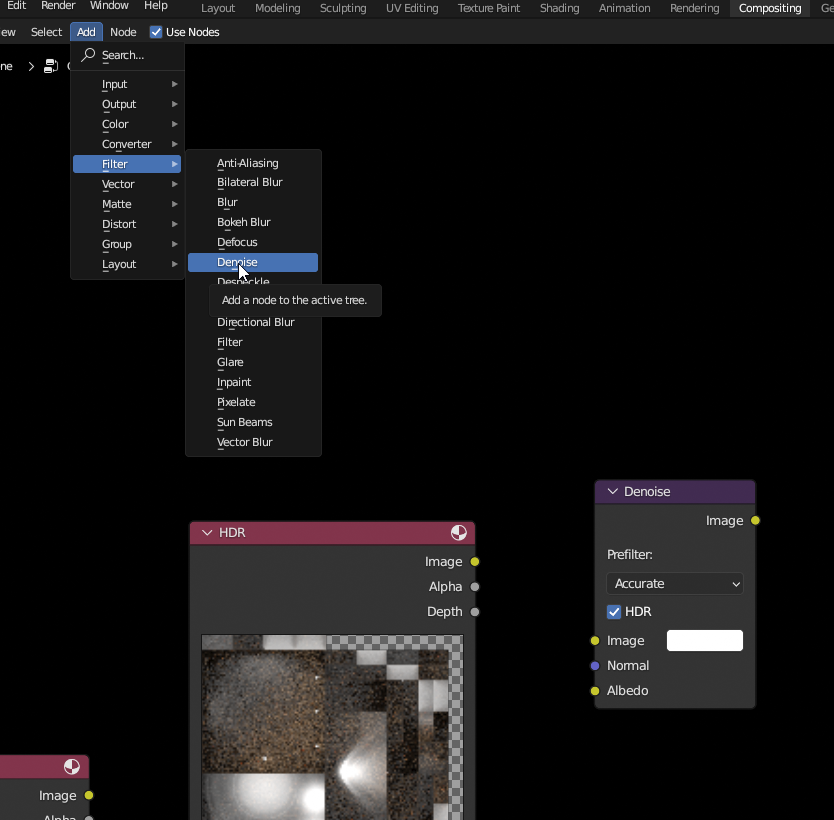
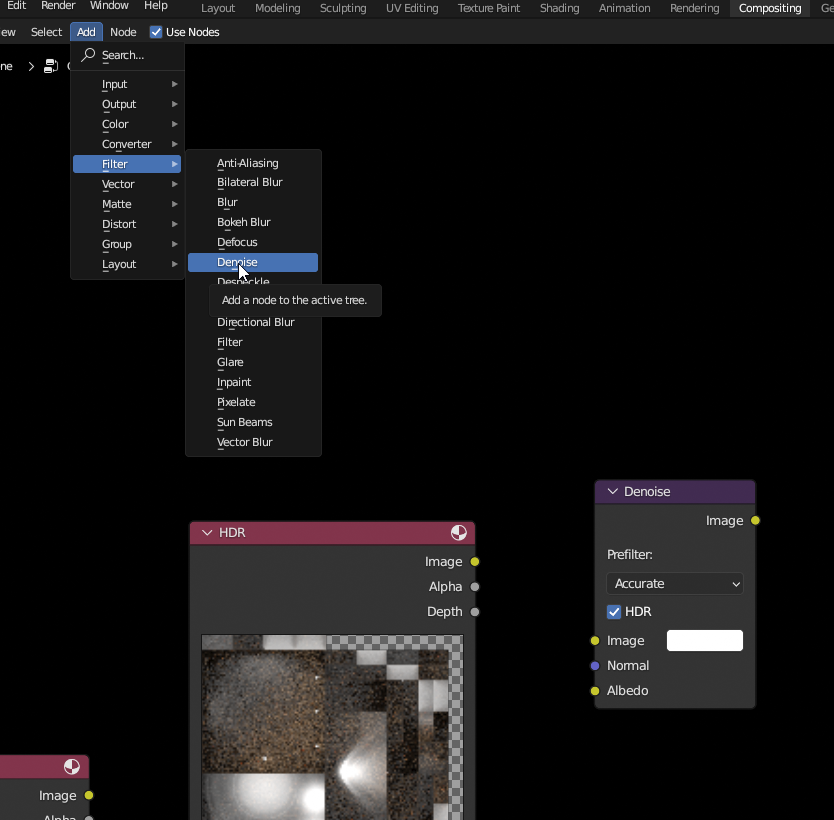
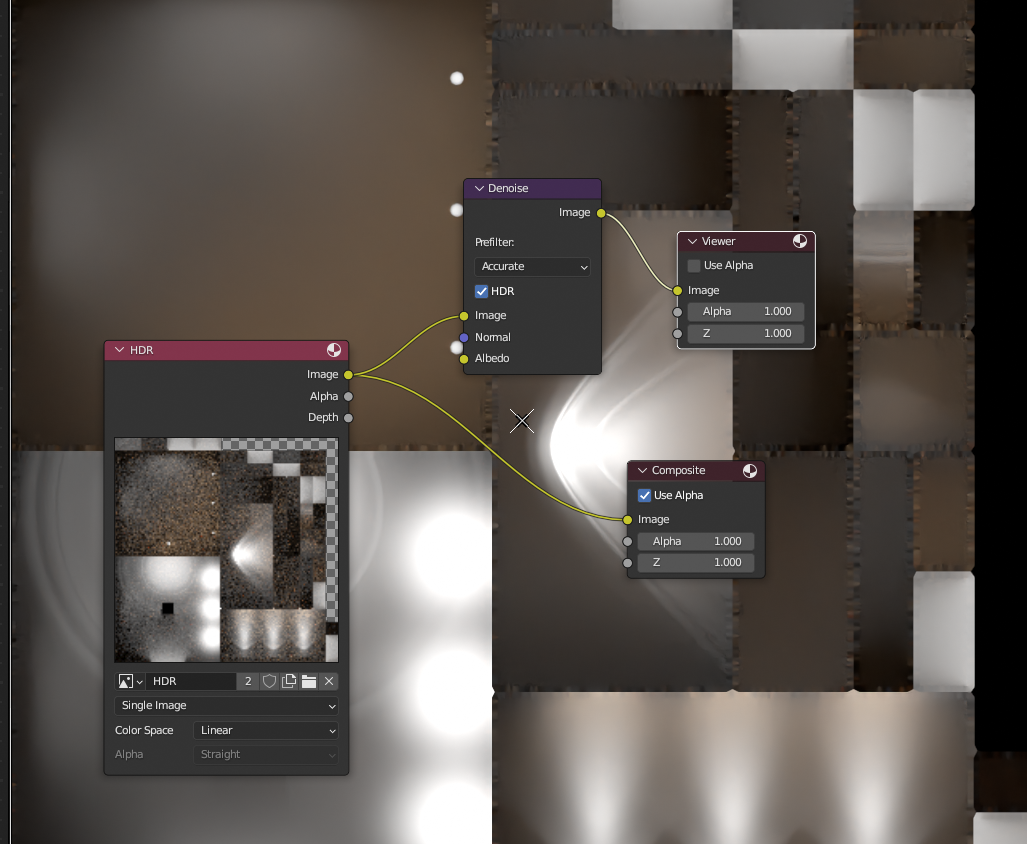
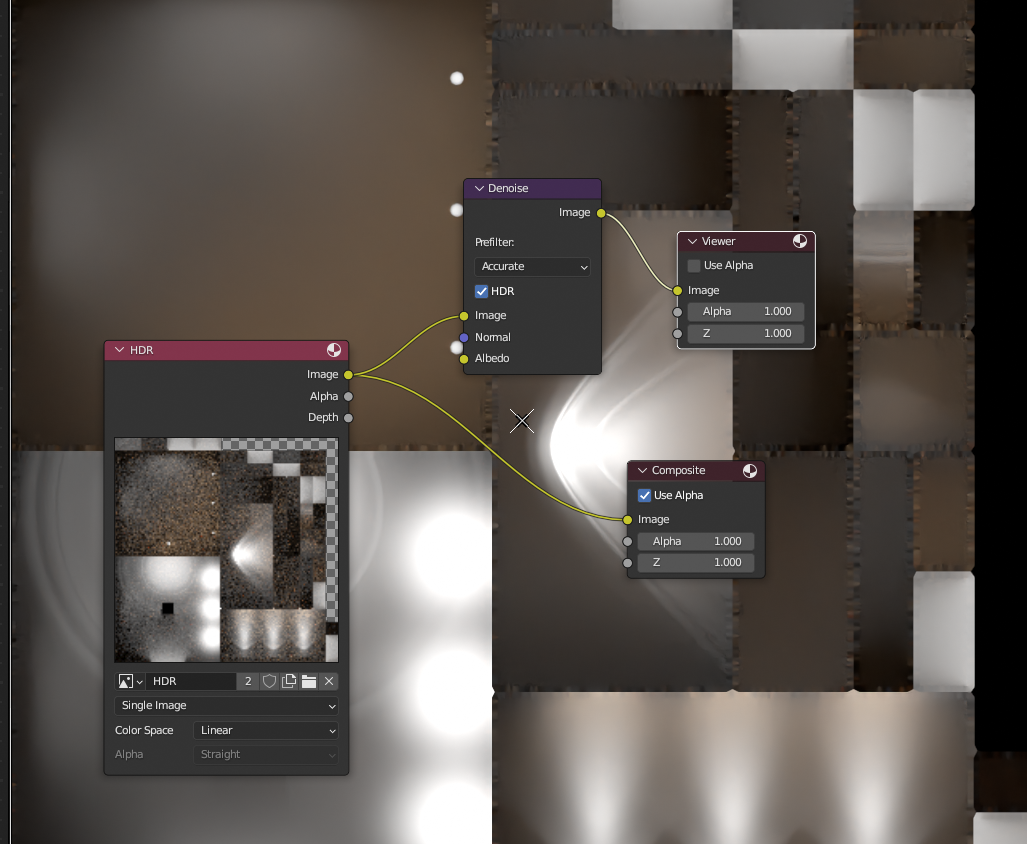
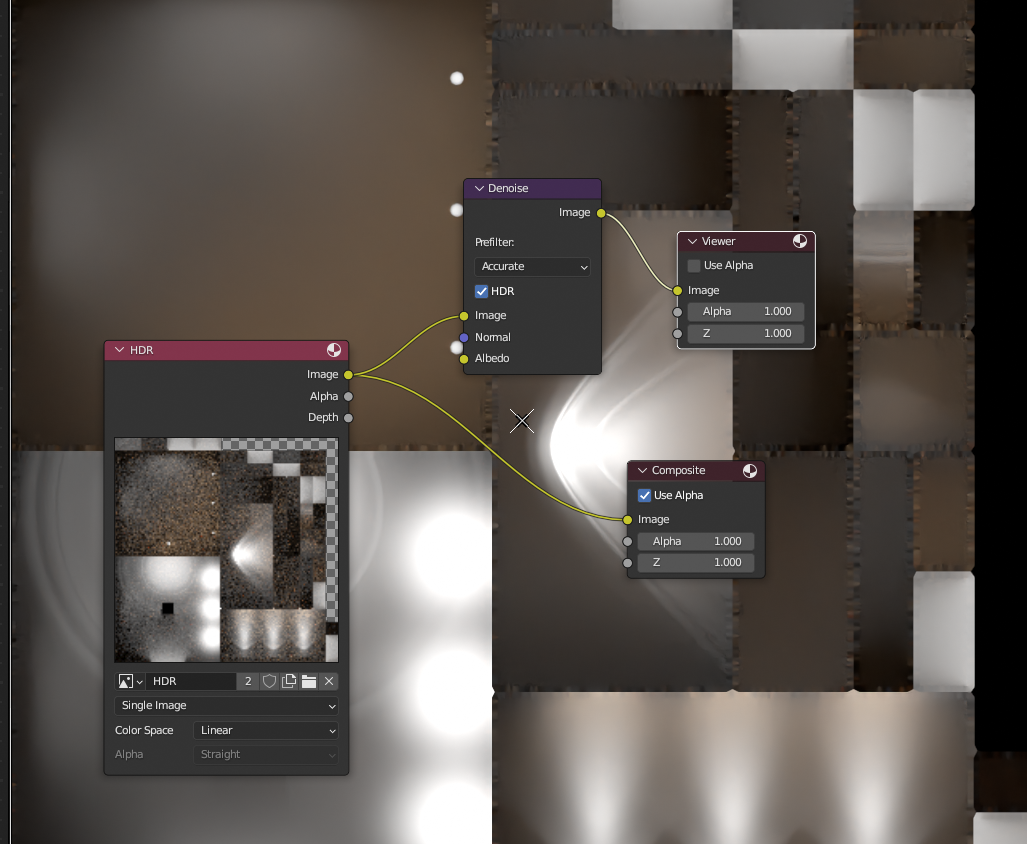
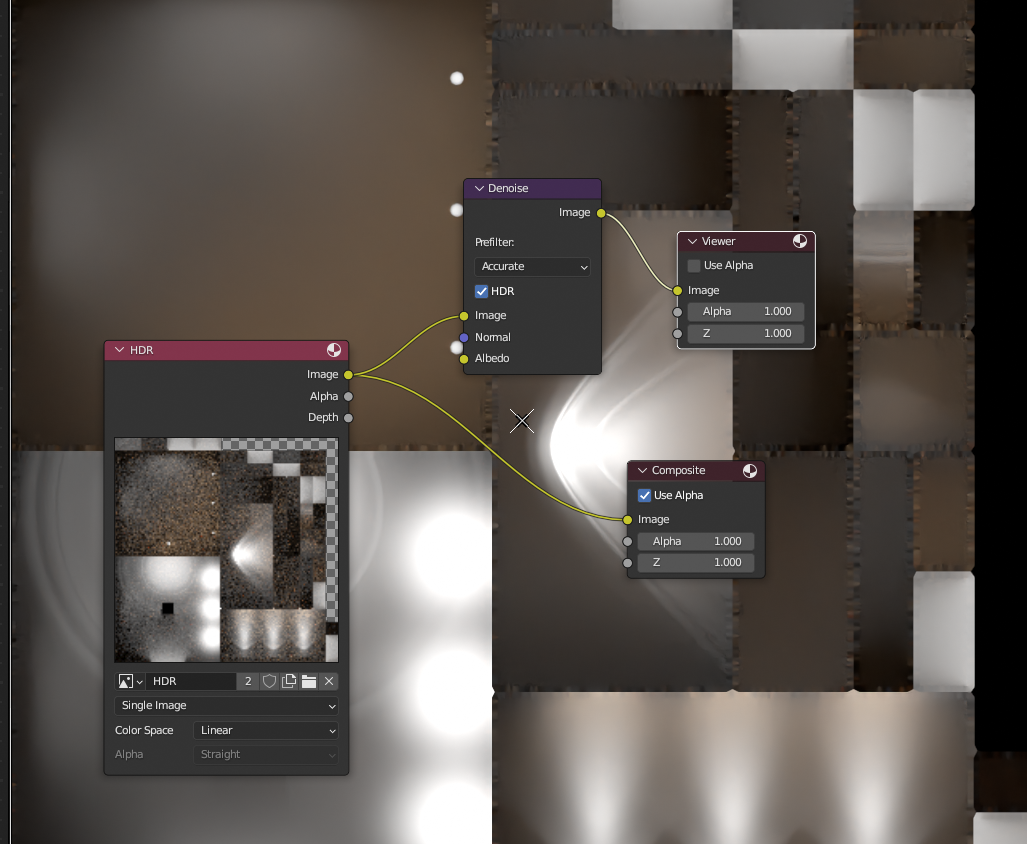
そうすると背景のジラジラしたノイズが綺麗に除去されているのがわかりますね!
加工した画像の保存はViewer Nodeという画像が新たに出来上がっているので、そこからSave asで保存して完了です!
ちょっと説明が難しい内容でしたが、個人的にはPhotoshopでノイズ除去できなくて結構悩んでいたのです・・・・
CGだけに限らず、ノイズがひどい画像を読み込んでも使えるので、ぜひ活用してみてください!
ではでは~!
現在
株式会社チョモランマ
株式会社シェルパ
3Dmodeljapan株式会社
ではスタッフを大募集しております!!
Unreal Engine4、AI、プログラミングや建築パースに興味がある方!
ぜひご応募下さい!!
初心者の方、未経験の方やインターンを受けてみたい方々でも大歓迎です!!




〔企画運営〕株式会社シェルパ
公式HP https://sherpa-cg.com/
〒810-0042
福岡県福岡市中央区赤坂1丁目13-10赤坂有楽ビル7F
TEL 092-717-6800 / FAX 092-717-6801